Durch Doppelklick oder Verwendung des Öffnen-Buttons im Menüband Administration wird das gewählte Druckformular in einem separatem Tab geöffnet. Für die Bearbeitung von Druckformularen steht ein eigenes Menüband Druckformulare mit verschiedenen Funktionalitäten zur Verfügung.

Menüband Druckformulare
Funktion |
Bedeutung |
Zwischenablage |
|
Einfügen |
Fügt den Text oder die Zeilen aus der Zwischenablage vor / hinter die aktuelle Zeile ein. |
Kopieren |
Kopiert die ausgewählte Zeile in die Zwischenablage. |
Ausschneiden |
Schneidet die ausgewählte Zeile aus und fügt sie in die Zwischenablage ein. |
Bearbeiten |
|
Beispieldaten laden |
Wählen Sie Beispieldaten aus, die während der Bearbeitung des Designs angezeigt werden sollen. So können Sie Ihr Design sofort prüfen. |
Vorlage bearbeiten |
Starten Sie den List & Label Designer um das geöffnete Druckformular zu bearbeiten, Text und Felder hinzuzufügen und zu löschen. |
Bilder |
|
Hinzufügen |
Fügt ein Bild vor / nach dem aktuellen Bild ein, dazu wird ein Dialog zum Auswählen einer Datei geöffnet. |
Entfernen |
Löscht die ausgewählten Bilder. |
Nach oben / unten |
Verschiebt die ausgewählten Bilder nach oben / unten. |
Mehrsprachige Texte |
|
Hinzufügen |
Fügt einen neuen Text vor / hinter den aktuellen Text ein. |
Entfernen |
Löscht die ausgewählten Texte. |
Nach oben / unten |
Verschiebt die ausgewählten Texten nach oben / unten. |
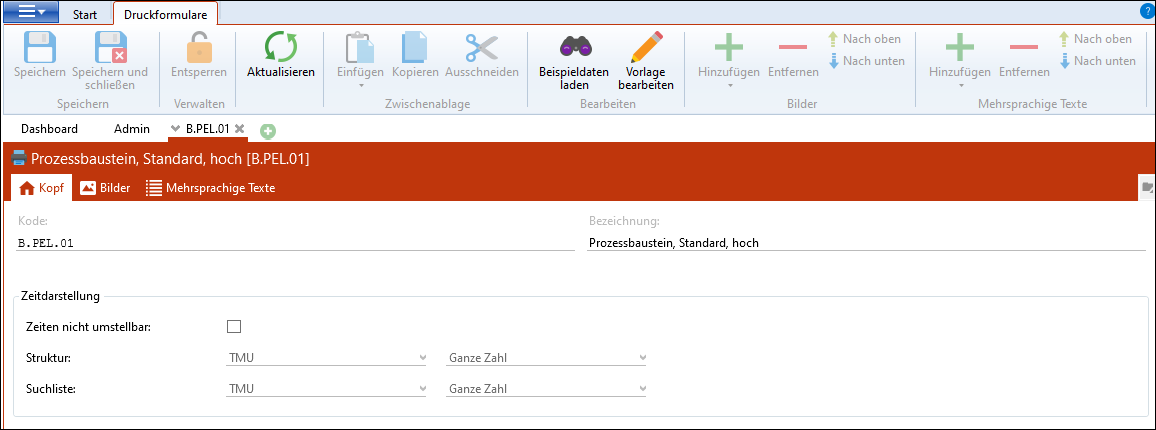
Geöffnetes Druckformular
Hier können folgende Einstellungen vorgenommen werden:
Kode
Eindeutiger, sprachneutraler Kode des Druckformulars
Bezeichnung
Bezeichnung des Druckformulars. Durch diese individuell konfigurierbare Beschriftung weiß der Anwender, um welches Druckformular es sich handelt.
Zeitdarstellung
Über diese Einstellung kann festgelegt werden, ob der Anwender die Möglichkeit hat, die Zeiten umzustellen. Wenn der Anwender die Zeiten nicht umstellen darf, kann hierüber festgelegt werden, in welchen Zeiten gedruckt wird.
Tab Bilder
Im Druckformular im Tab Bilder können über das Menüband Bilder hinzugefügt oder entfernt werden. Die Bilder können während der Erstellung des Druckformulars im List & Label ausgewählt werden.
Im Tab Mehrsprachige Texte können in einer Tabelle Schlüssel mit dazugehörigen Textphrasen gepflegt werden. Ein Schlüssel ist ein eindeutiger Key, welcher bei der Erstellung des Druckformulars im List & Label genutzt werden kann. Er kann im Voraus oder während der Erstellung angelegt werden. Die mehrsprachige Pflege der Textphrase erfolgt nach Aktivieren der Checkbox Mehrsprachige Eingabe im Bereich Übersetzen im Menüband.
Hinweis: |
•Es bietet sich an, die Schlüssel vor dem Erstellen eines Druckformulars anzulegen, weil dadurch bei der Bearbeitung sofort der richtige Text auf dem Label / Feld angezeigt wird. •Einmal angelegte Schlüssel stehen im Bearbeitungsmodus in allen Druckformularen zur Verfügung. •Zur Pflege der Mehrsprachigen Texte muss der Anwender die Rolle Übersetzer besitzen. |
Über Vorlage bearbeiten oder Beispieldaten laden wird der List & Label Druckdesigner gestartet, in dem die eigentliche Bearbeitung des Druckformulars erfolgt.